Win10系统驱动程序强制签名如何解决?Win10系统驱动程序强制签名的禁用方法
作者:佚名 来源:系统下载 时间:2025-04-16
我们在使用Win10电脑的时候都会安装一些驱动程序,而电脑和硬件需要驱动程序来连接操控,偶尔会有Win10系统用户遇到电脑提示数字签名无法安装的情况,不知道如何解决,其实只要禁用驱动程序强制签名这个功能即可解决,但是很多用户不知道怎么操作,下面小编就为大家介绍一下Win10系统驱动程序强制签名的禁用方法。
详细如下:
1、点开“设置”,打开“更新和安全”。
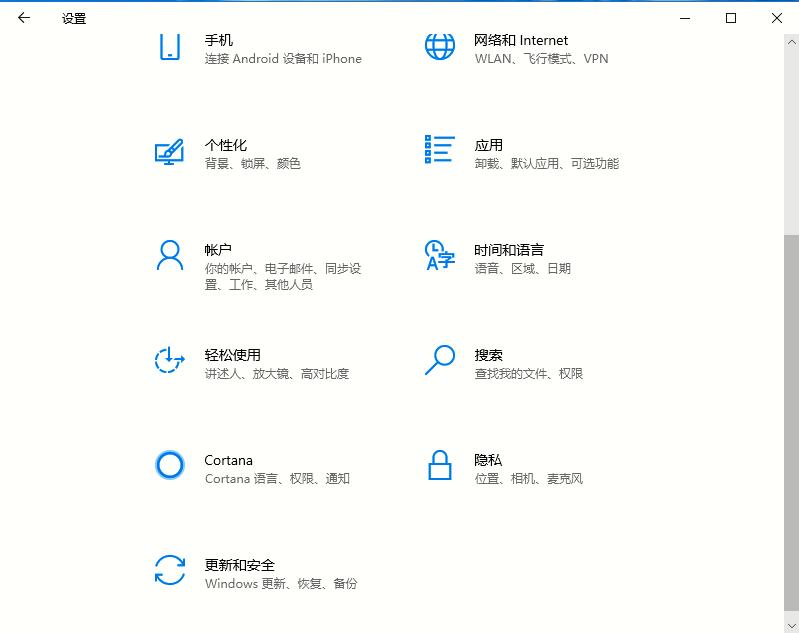
2、点击“恢复”,点击“立即重新启动”。
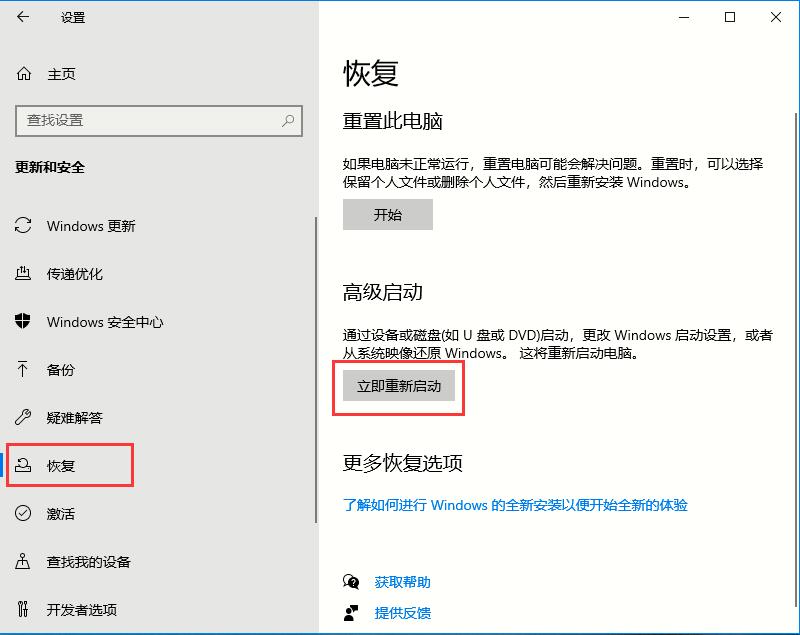
3、点击“疑难解答”,点击“启动设置”。
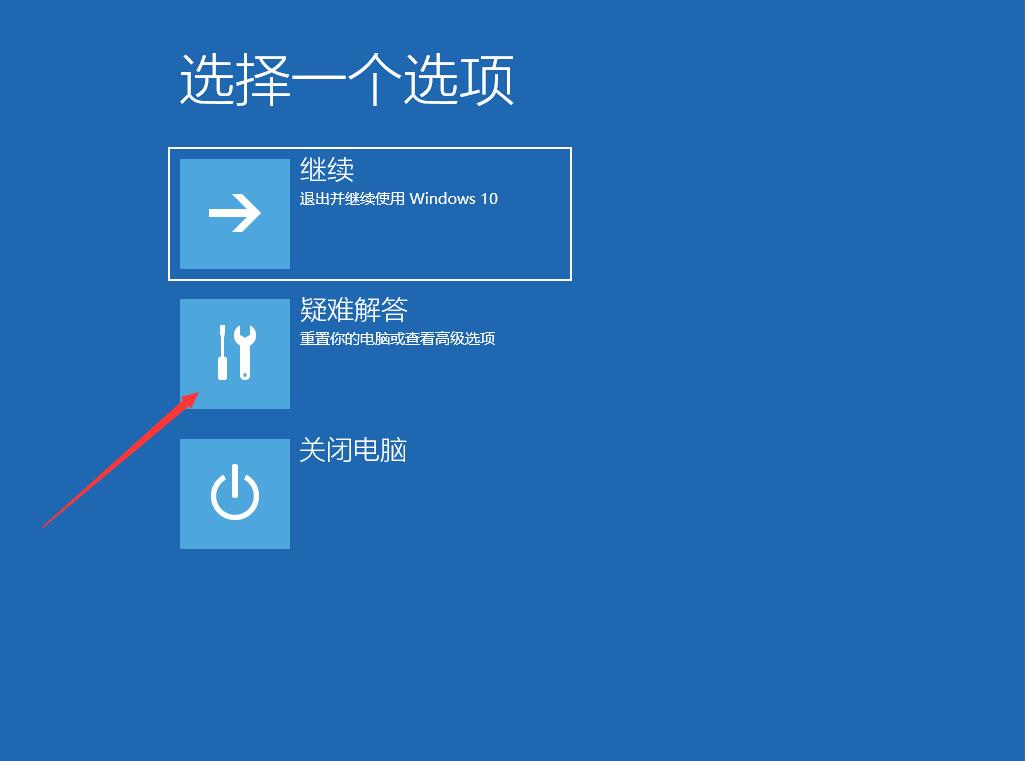
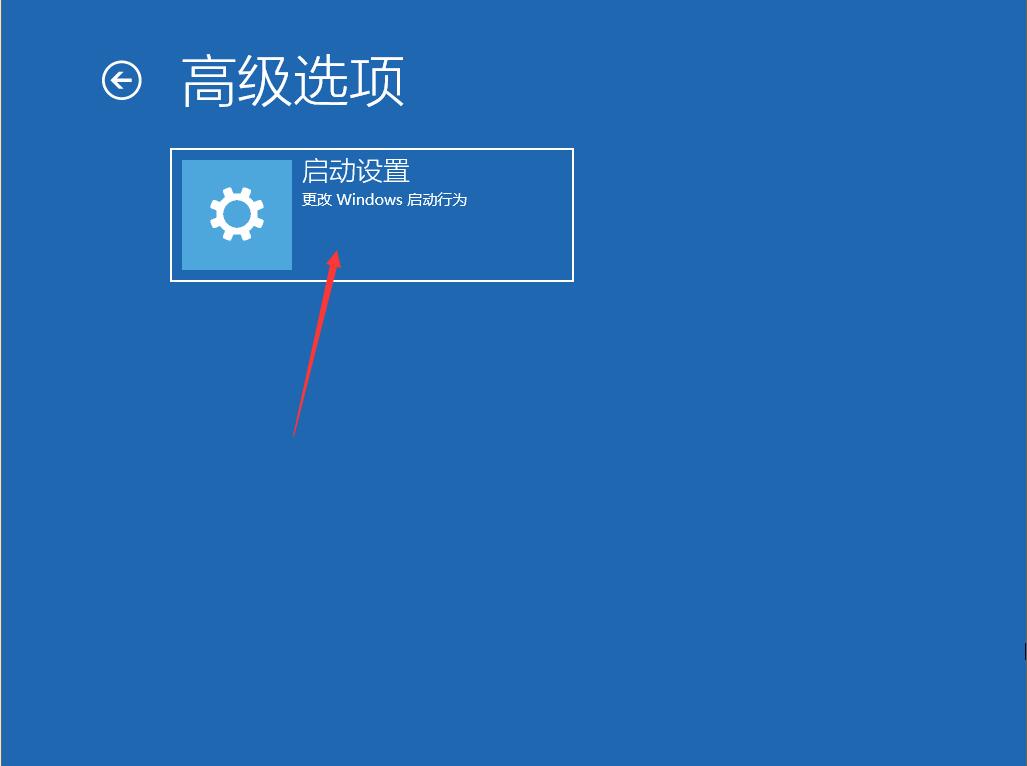
4、点击“重启”,点击“禁用驱动程序强制签名”。
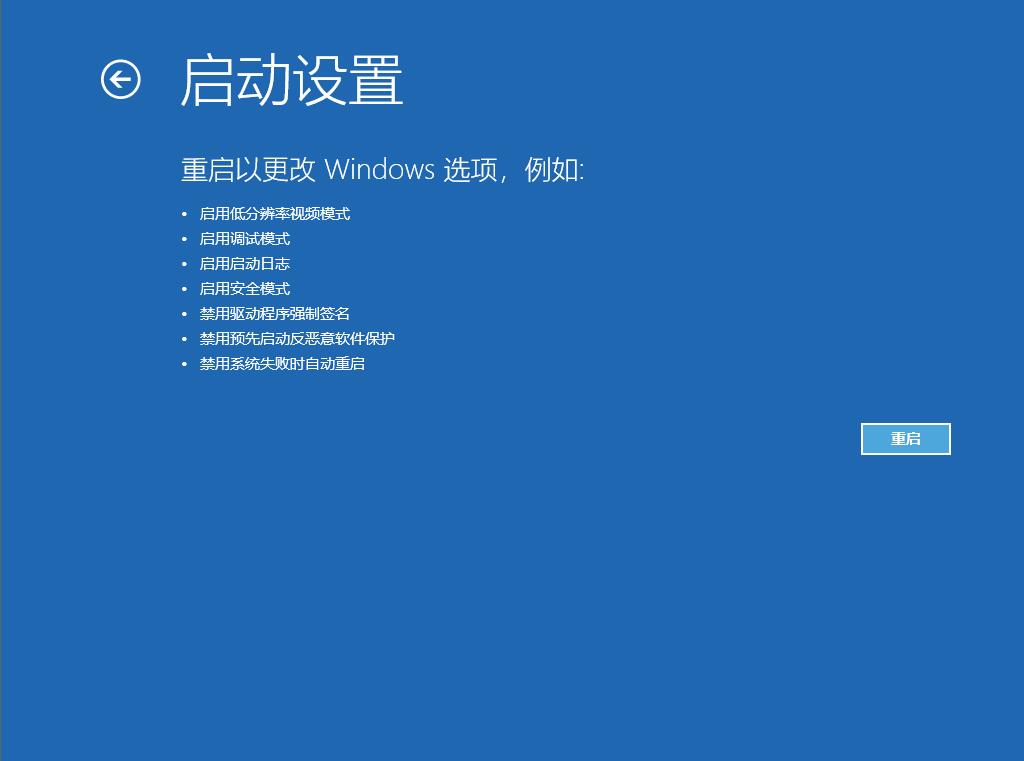
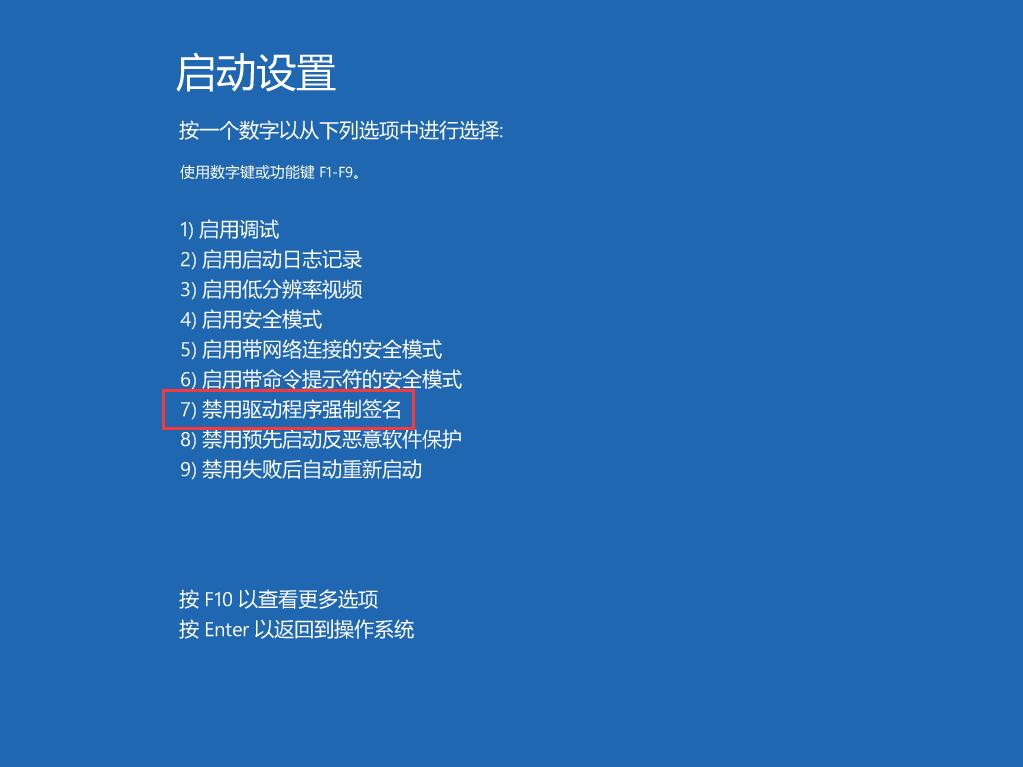
以上为大家介绍的就是Win10系统驱动程序强制签名的禁用方法,操作也很简单,希望可以帮到大家哦。
相关阅读
更多+- Win10系统自带录屏的功能怎么开启?Win10系统自带录屏功能的开启方法
- Win10系统回收站里的文件被误删了如何解决?Win10系统回收站被清空的解决方法
- Win10系统打印机要如何设置?Win10系统两种设置打印机的方法
- Win10系统怎么查看后台?Win10系统查看正在运行程序的方法
- Win10系统打不开游戏如何解决?Win10系统打不开游戏的解决方法
- Win10系统我的电脑图标不显示怎么办?Win10系统桌面上显示我的电脑图标的方法
- Win10系统新增加哪些功能?Win10系统怎么样?
- Win10系统摄像头无法使用怎么办?Win10系统摄像头无法使用的解决方法
- Win10系统应用商店丢失了如何解决?Win10系统应用商店开启的方法
- Win10系统拼音输入法不记忆常用词语怎么办?Win10系统微软拼音输入法不记忆常用词语的解决方法










































































